如何透過 5 個簡單步驟在 WordPress 中建立 RSVP 表單
已發表: 2024-08-30現在,事件已成為我們日常生活的一部分。我們幾乎每週都會參加或管理一項或多項活動。了解實際參與者的數量對於完美地處理事件也同樣重要。
如果您是受邀嘉賓,您應該告知主持人您是否參加。在這個科技時代,您只需在 WordPress 中建立 RSVP 表單即可履行這兩項義務。
將科技視為時間的禮物。自動化讓您的生活更輕鬆舒適。在這篇短文中,我們將向您展示如何在 WordPress 中輕鬆建立 RSVP 表單。
什麼是回覆表格
您可能會感到困惑,RSVP 在邀請中的含義是什麼。這個術語源自法語“ repondez s'il vous plait ”。意思是「請回覆」。如果邀請函上寫有RSVP,則表示客人必須告訴主人他們是否打算參加聚會

但有趣的是──它現在甚至在法語中也是一個固定的習慣用語!法國人也在邀請中使用“RSVP”一詞,而不是常規形式“repondez s'il vous plait”。有時主持人會寫“RSVP”以使所有人都易於理解。
請記住: RSVP 並不意味著僅在您來時才回覆。或僅在您不來時才回覆。這僅僅意味著主辦方需要為其計劃的活動確定一定的人數,並在邀請函中指定日期。
為什麼在 WordPress 中需要 RSVP 表單
RSVP 是當今世界各地邀請卡中廣泛使用的術語。無論是印刷還是數位格式,RSVP現在已經成為一種趨勢。了解為什麼您需要在 WordPress 中填寫 RSVP 表單來確保規劃活動的總人數。
- 處理事件註冊的簡單方法
- 以簡單的方式通知所有目標客人
- 接收有關與會者人數的數據
- 節省您的精確時間和金錢
- 確保目標與會者的廣泛回應
- 收集詳細的賓客資訊
- 確保為您的活動提供完美的策劃
- 讓您的活動更具吸引力
- 安全問題也是需要考慮的重要事實
- 收集客人對某些具體問題的意見
- 獲取有關他們喜歡什麼類型的食物/飲料的準確數據
- 透過為他們提供選擇來選擇最合理的活動想法
……還有更多
在哪裡使用 RSVP 表格?
WordPress 中的 RSVP 表單可用於您規劃的任何場合。您可以將其用於最正式的公司活動或特殊的家庭慶祝活動。
對於任何類型的事件都使用 RSVP 表格 -
- 聚會請柬
- 俱樂部活動
- 公司培訓
- 甚至還有生日派對或婚禮!
一個 WordPress 表單即可執行所有操作。
在 WordPress 中建立 RSVP 表單的最佳方法
在 WordPress 中建立 RSVP 表單有多種方法。完成工作最簡單的方法是使用插件。您可以選擇 WordPress 使用者前端、Ninja Forms、WP Forms 和 weForms 來建立 RSVP 表單。我們為您選擇的是weForms – WordPress 社群中最簡單的拖放表單建立器。
為什麼 weForms 是您的最佳選擇?
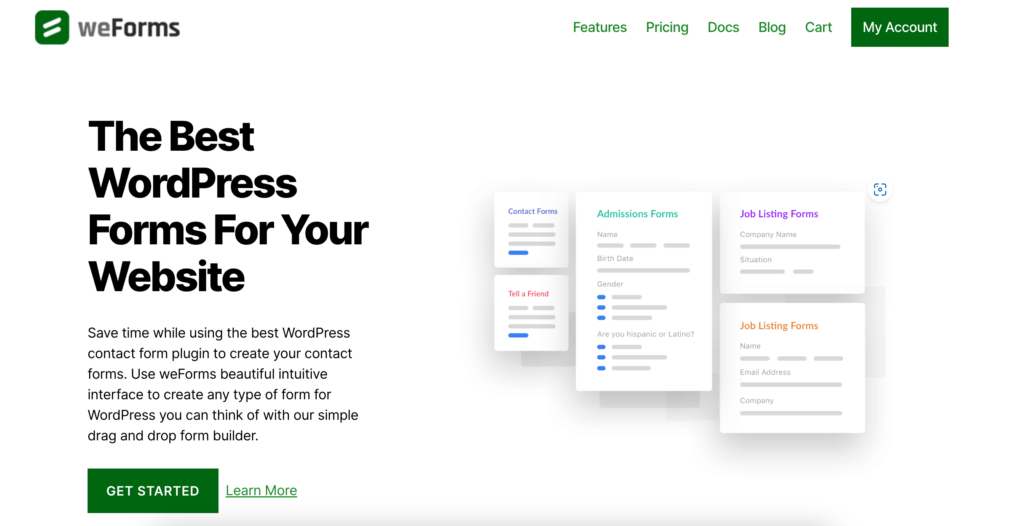
- 具有即時預覽功能的極快拖放表單產生器
- 高級自訂表單字段
- 基於簡碼的表單在前端發布
- 使用者和管理員提交表單的通知
- 按一下表單匯出/匯入
- 許多可用的模組可以集成
……最後,它是免費的!
如何透過幾次點擊在 WordPress 中建立 RSVP 表單!
您可以在 WordPress 網站上新增或安裝外掛嗎?如果是,那麼您自己建立 RSVP 表格就足夠了。請按照以下說明進行操作。
步驟 1 - 將 weForms 安裝到您的 WordPress 網站
- 登入您網站的後端或儀表板並透過點擊「新增外掛」選項安裝 weForms
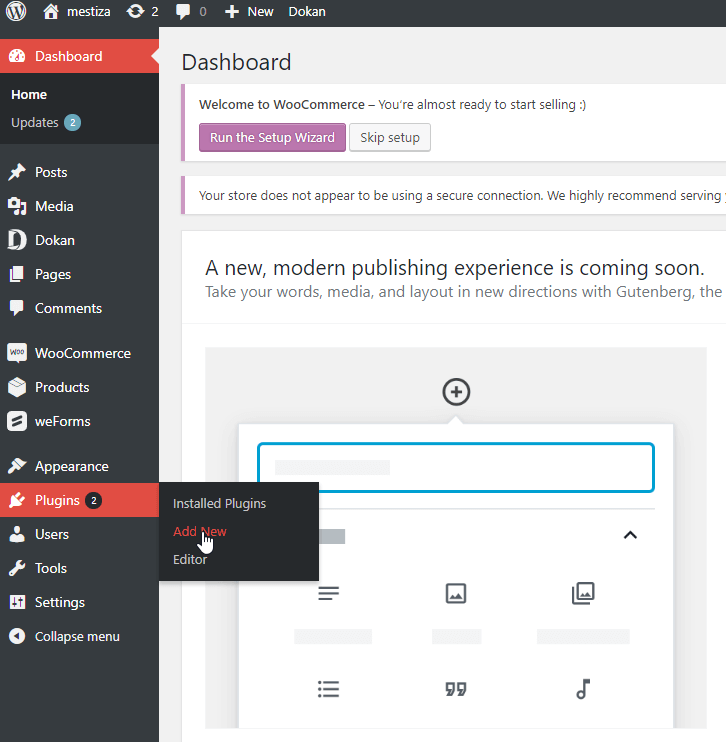
在免費版本中,您無法獲得建立 RSVP 表單所需的所有功能。因此,請安裝 weForms 進階版本以獲得所有必要的功能。
完成安裝後,繼續使用weForms 建立表單。
- 在建立表單之前,只需檢查weForms 的實際工作原理即可!
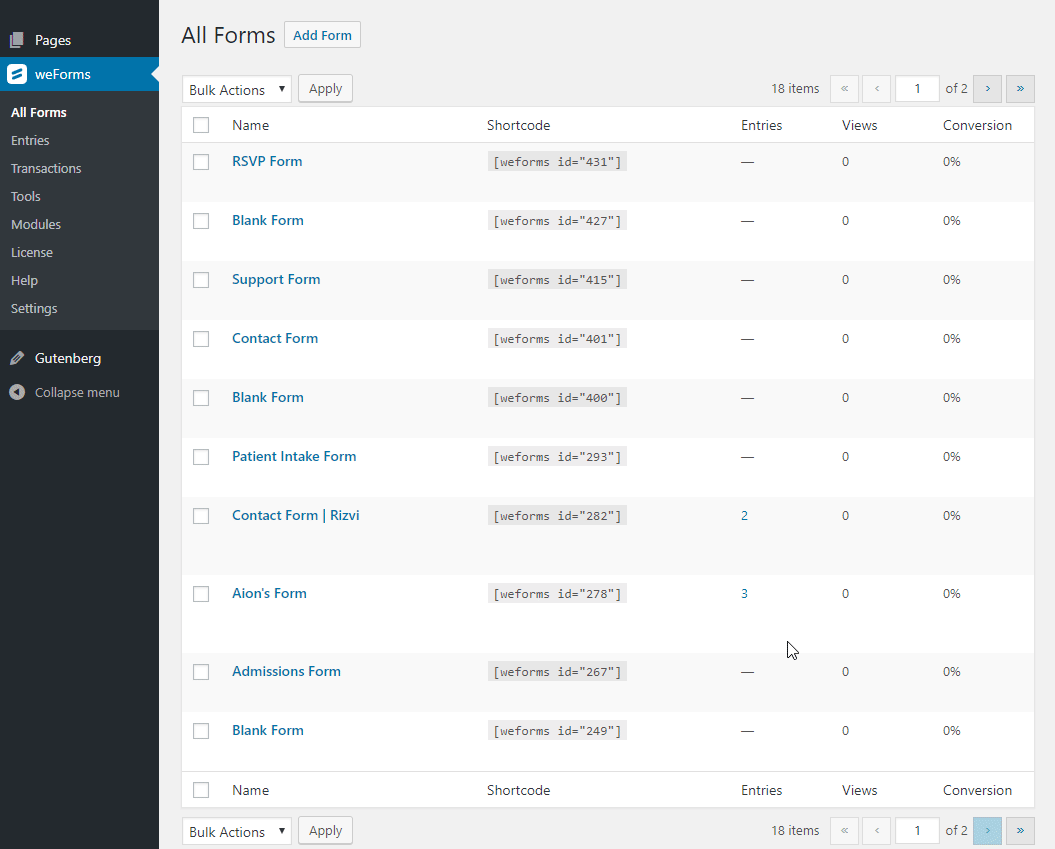
步驟 2 - 依照您的意願在 WordPress 中建立 RSVP 表單
- 請導覽至WP-Admin → weForms →新增表單
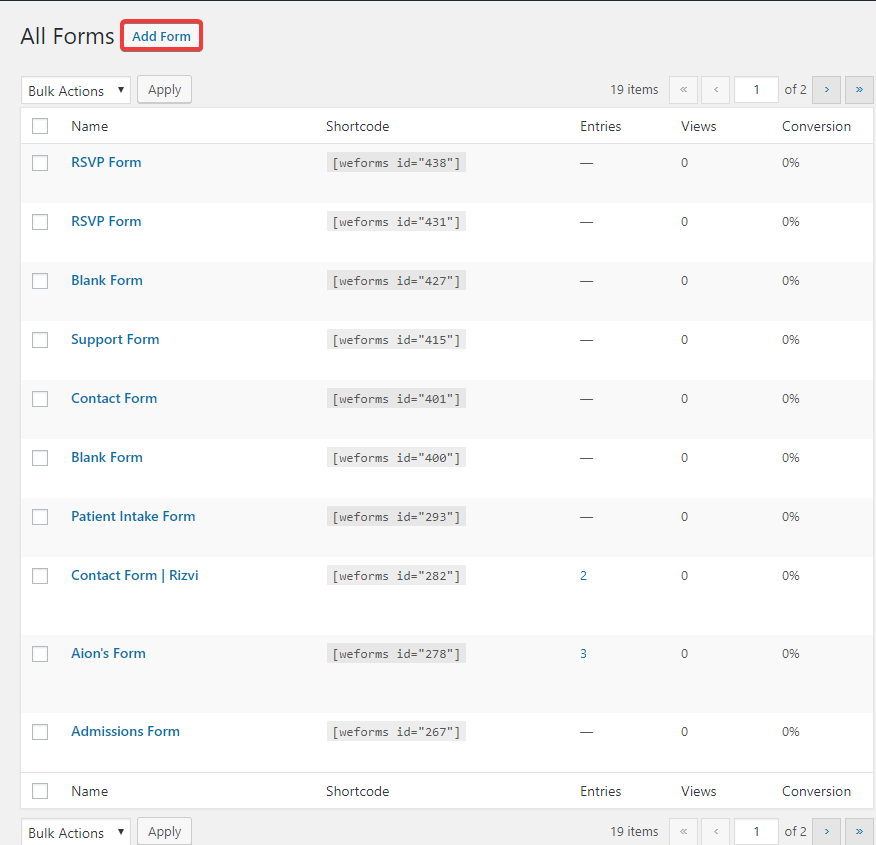
- 點擊空白表單預設範本來建立您的表單
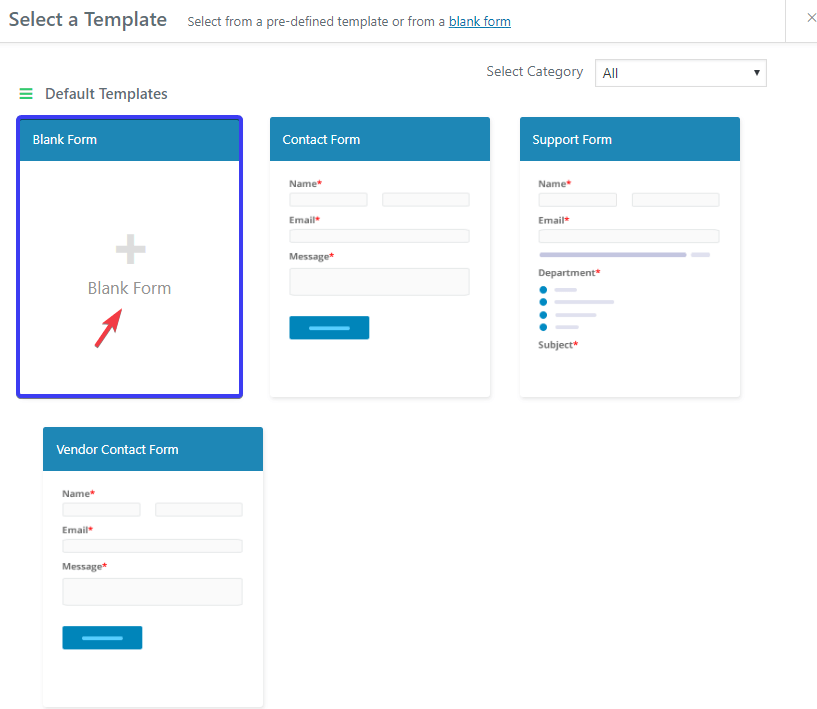
- 編輯表單的名稱。在下面截圖中標記的區域填寫回覆表格
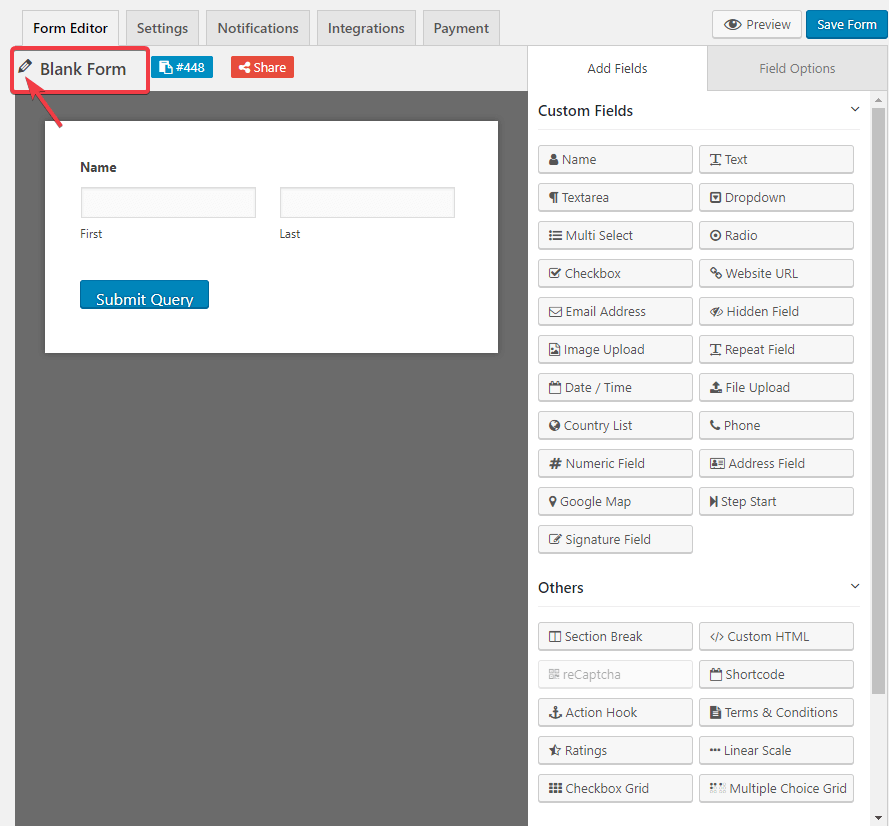
- 現在您必須新增或選擇自訂欄位。問問自己,根據您計劃的活動,您想要收集哪些類型的信息。我們新增了 5 個欄位來收集以下資料:
- 參加者的一些個人訊息
- 他/她能成功嗎?
- 最後,他/她想帶多少人
只需查看下面的螢幕截圖即可。

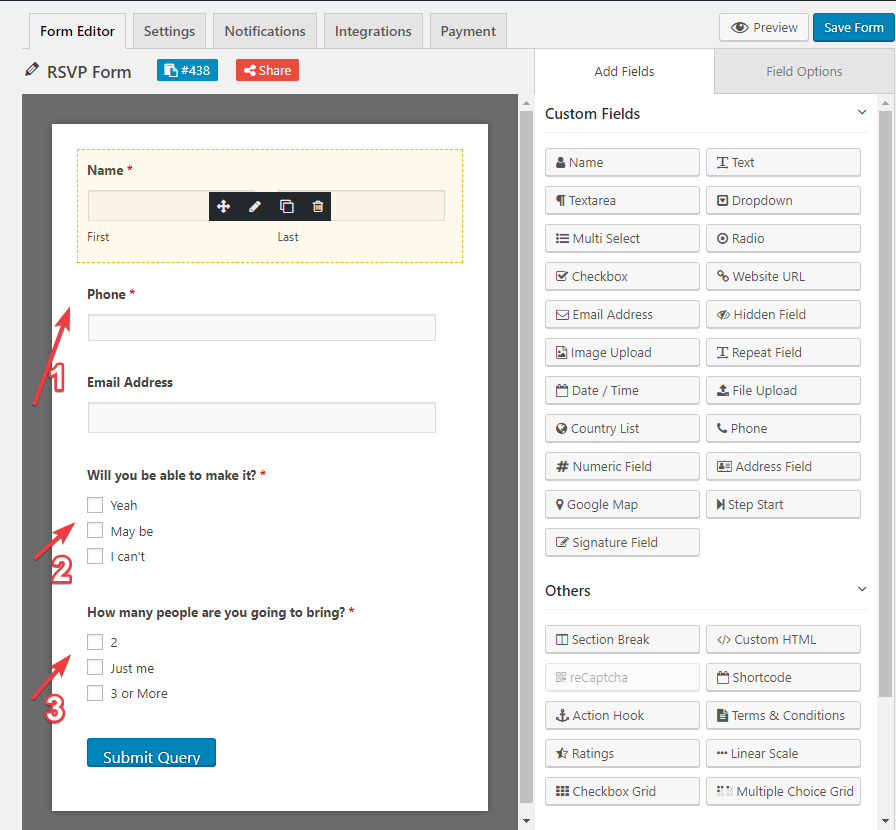
- 仔細檢查表格中所需的選項。如果您想要將該特定表單欄位保留為必填以供使用者填寫,請選擇「是」 ,否則選擇「否」 。
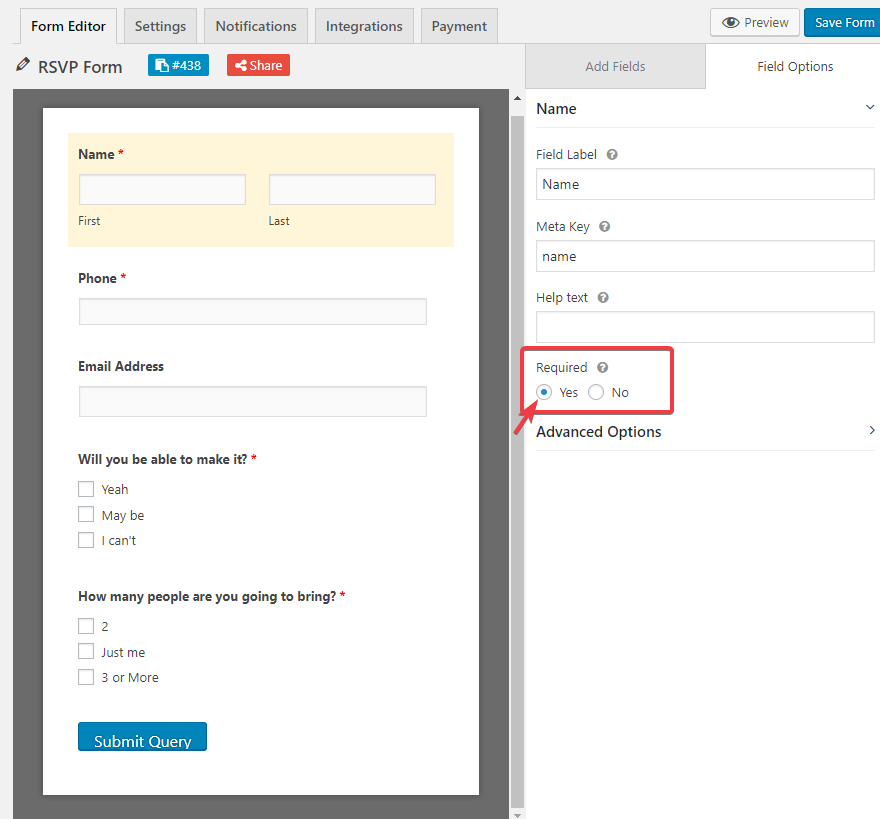
您已在 WordPress 中成功建立了 RSVP 表單。
- 在這裡您可以看到剛剛建立的表單預覽。是的,使用 weForms 在 WordPress 中建立 RSVP 表單就是這麼簡單。
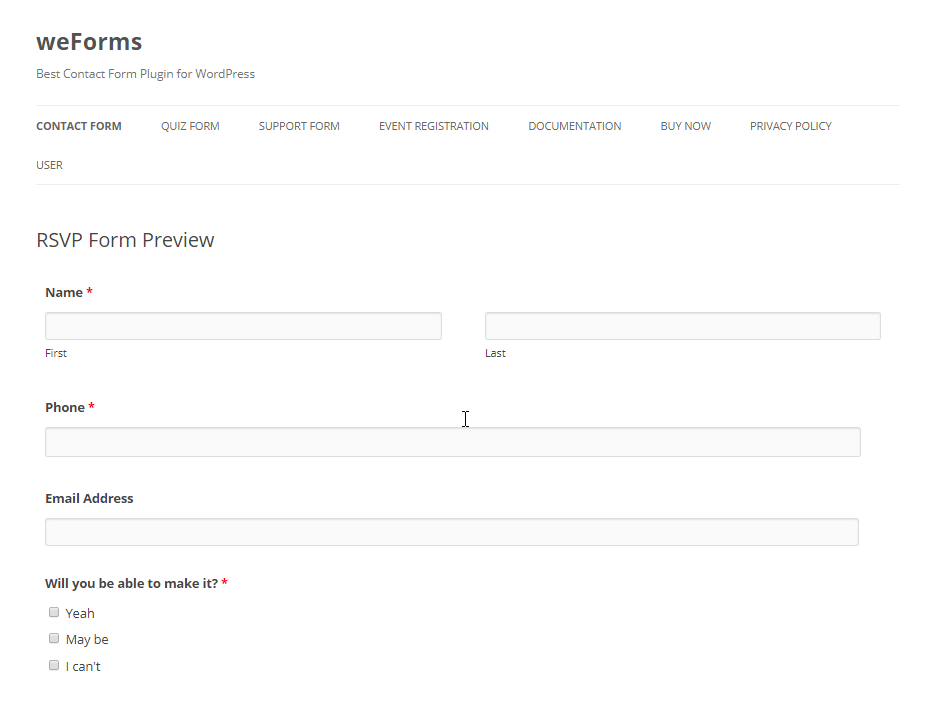
步驟 3 - 配置您的 RSVP 表單設置
轉到您的表單建立頁面。選擇-設定→表單設定/提交限制/顯示設定。根據您的需求進行編輯和更改,然後點擊頁面右上角的「儲存」按鈕。
看看下面的 GIF。
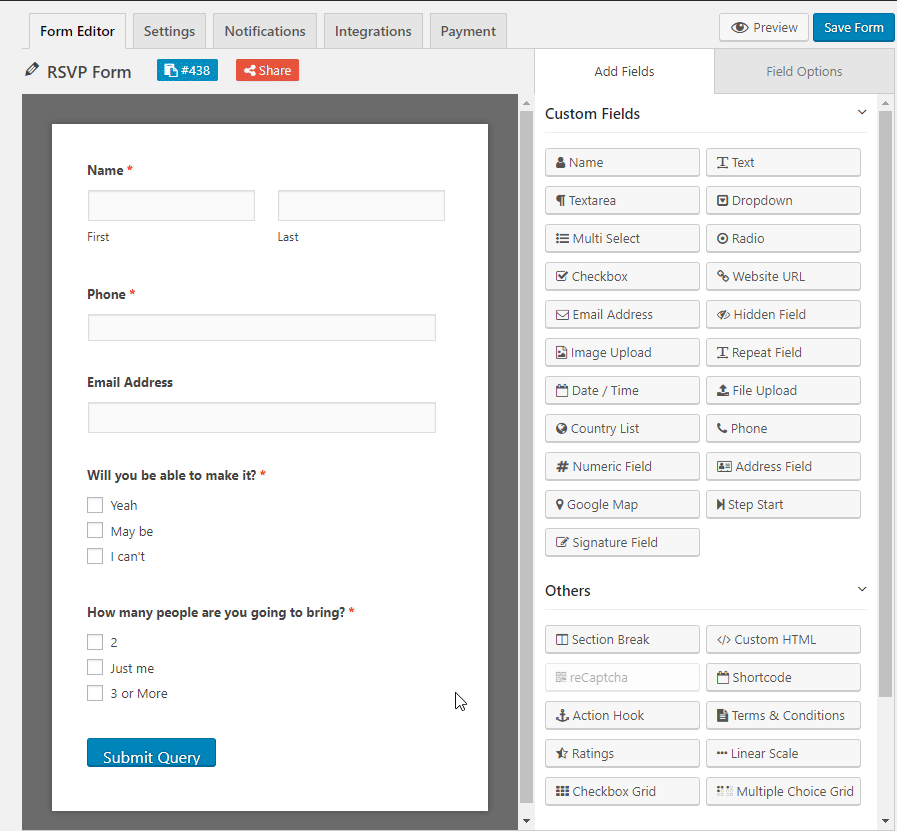
步驟 4 - 配置 RSVP 表單的通知和其他設置
像之前一樣,轉到表單建立頁面。
- 選擇→通知→啟用或停用該選項
- 然後選擇→集成→選擇並完成您的集成
- 最後,還有一個付款選項可以滿足您的進一步需求。
請參閱下面的操作:
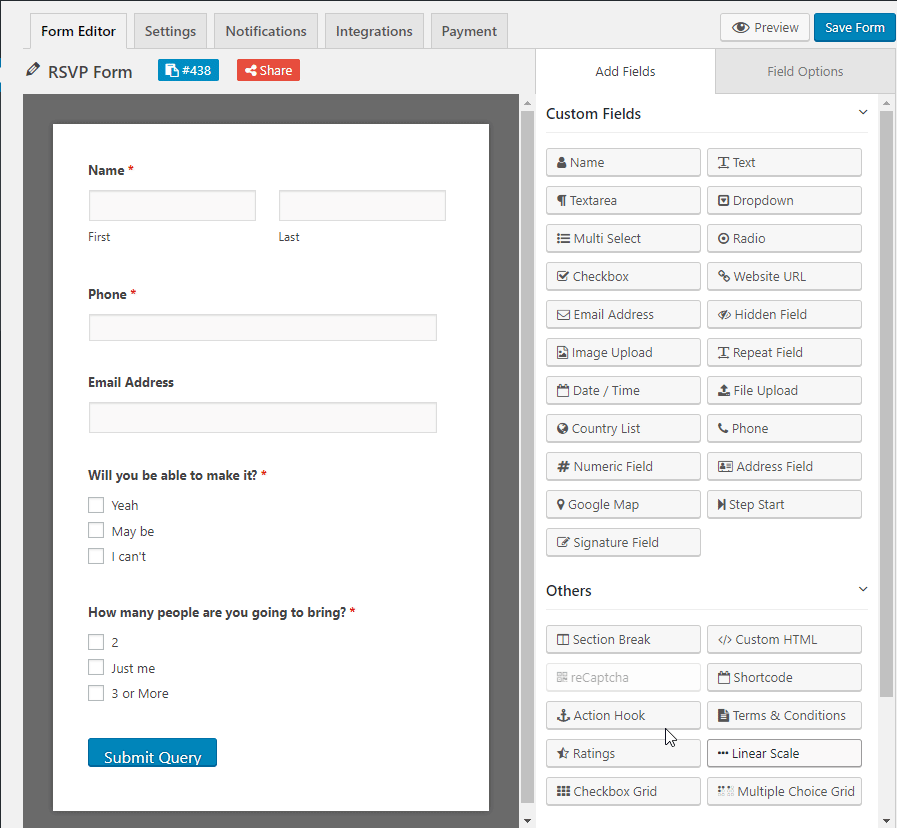
完成上述所有過程後,按一下「儲存」按鈕。恭喜!您已成功完成所有必要的任務。您在 WordPress 中的回應現已準備就緒。
注意: weForms 將使您有機會將該插件與一些最有用的可用模組整合。 weForms 有2o 多個可用模組供您整合。
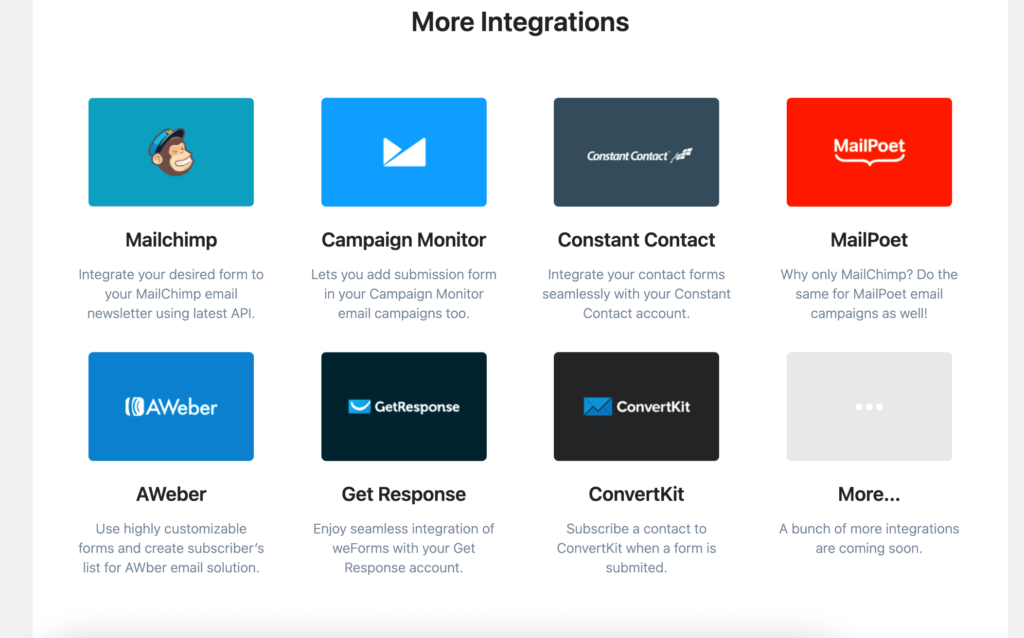
第 5 步 - 在您的網站中新增 RSVP 表單
建立 RSVP 表單後,您需要將其新增至您的 WordPress 網站。
weForms可讓您將表單新增至網站上的許多位置,包括部落格文章、頁面等。
- 首先,在 WordPress 中建立一個新的文章或頁面,然後點擊「新增表單」按鈕。
- 接下來,在模式彈出視窗中選擇您的訂單表格,然後按一下「新增表格」 。
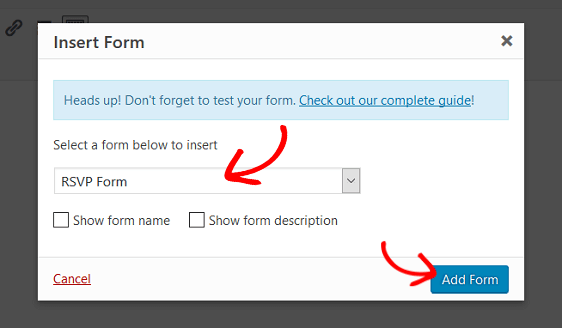
現在,發布您的貼文或頁面。您的回覆表格將顯示在您的網站上。
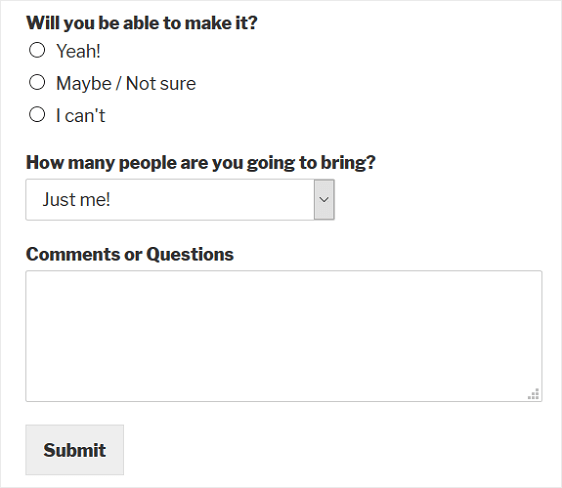
現在您知道如何使用 weForms 在 WordPress 中輕鬆建立 RSVP 表單。
結束語
事件在我們的生活中總是很重要。為什麼不使用自動化來簡化這一切呢?收集必要的數據並制定完美的計劃。您的與會者會想知道一切都如他們所期望的那樣完美。 weForms 是一種可以幫助您輕鬆管理所有事情的插件。
因此,如果您還不是 weForms 的用戶,那麼今天就是您成為 weForms 用戶的時候了!
還是不相信?了解有關 weForms 功能的更多信息,並將其與 WordPress 的一些最佳表單建立器進行比較,然後自行決定。
另外,如果您想在幾分鐘內使用 WordPress 創建自己的博客,請查看這個簡單的分步指南!與部落格網站一樣,WordPress 現在最適合建立商業網站。世界各地的大品牌現在都依賴 WordPress 來進行線上展示。
